Cette section va vous montrer comment diffuser des musiques ou des vidéos sur les ordinateurs reliés à votre réseau local. Ainsi, vous pourrez par exemple visionner un film sur un ordinateur et le terminer sur un autre ordinateur ou une tablette distante, pourvu qu’il ou elle ait accès au réseau local. Et ce, sans avoir à copier le film sur le deuxième ordinateur/tablette.
Lancez la commande Flux dans le menu Média ou appuyez sur Contrôle + S. La boîte de dialogue Ouvrir un média s’affiche. Cliquez sur Ajouter et désignez le fichier que vous voulez diffuser. Dans la partie inférieure de la boîte de dialogue Ouvrir un média, cliquez sur Diffuser :
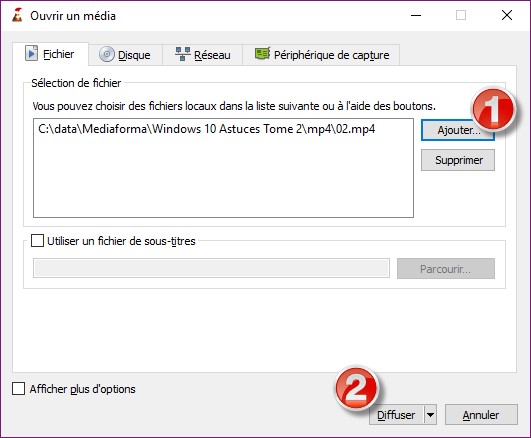
Une boîte de dialogue intitulée Flux de sortie s’affiche :
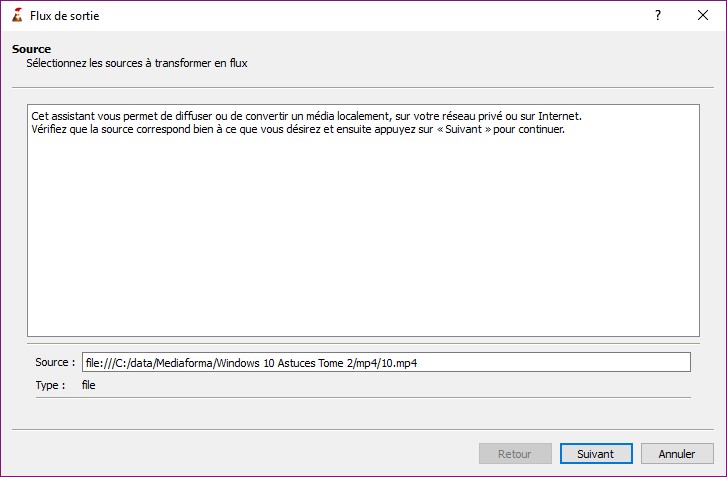
Cliquez sur Suivant. Une nouvelle boîte de dialogue s’affiche. Choisissez HTTP dans la liste déroulante, cliquez sur Ajouter et choisissez 8080 dans la zone de texte Port :
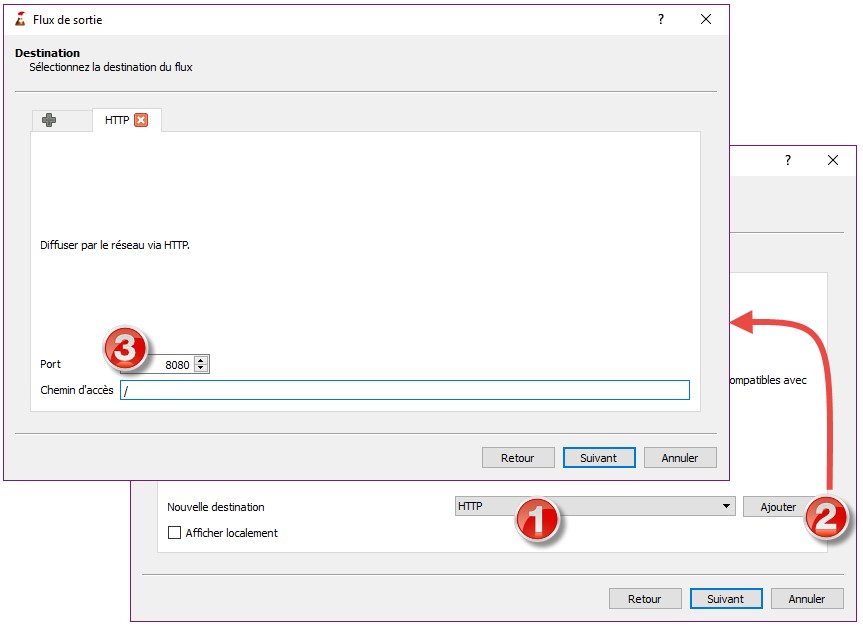
Cliquez sur Suivant. Une nouvelle boîte de dialogue s’affiche. Déroulez la liste Profil et choisissez une encapsulation :
- ASF si le fichier à diffuser est au format MP3 ou WMA;
- TS si le fichier à diffuser est au format MP4 ou XVID:
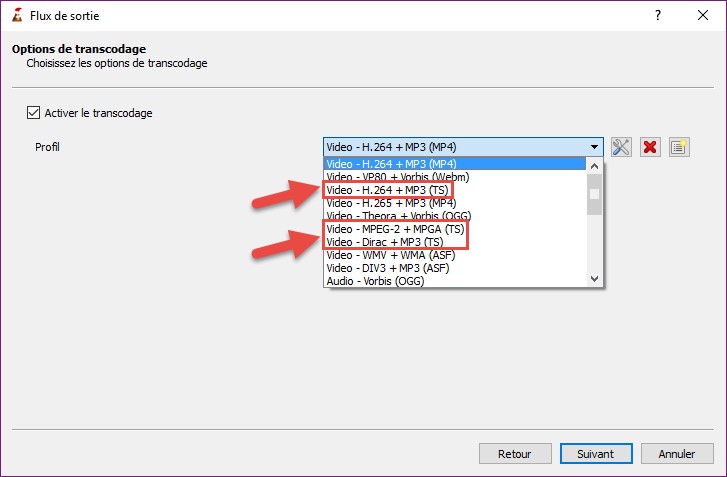
Cochez la case Activer le transcodage, puis cliquez sur Suivant. Une nouvelle boîte de dialogue s’affiche :
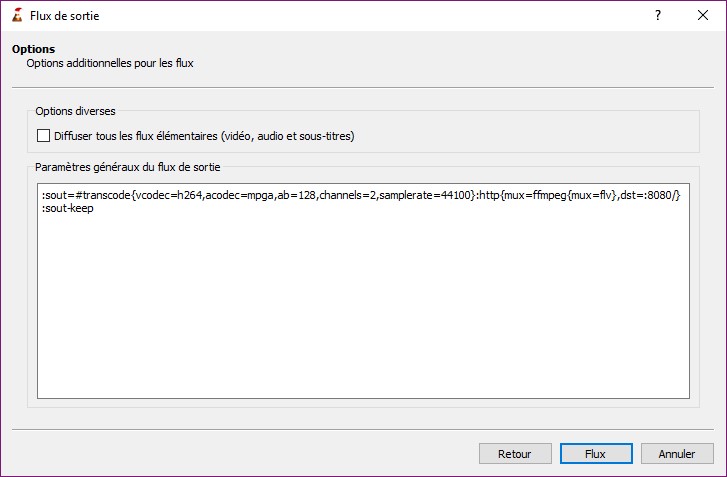
Cliquez sur Flux. Si c’est la première fois que vous diffusez un flux depuis VLC, une alerte de sécurité s’affiche :
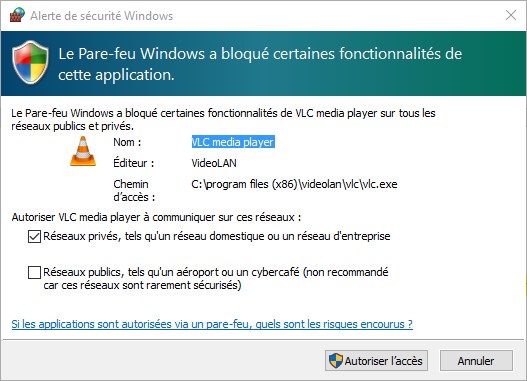
Cliquez sur Autoriser l’accès.
Pour en terminer côté diffuseur, vous devez obtenir l’adresse IP de l’ordinateur qui émet le flux. Cliquez sur Démarrer, tapez cmd et cliquez sur Invite de commandes dans la partie supérieure du menu Démarrer. La fenêtre Invite de commandes s’affiche. Tapez cette commande et appuyez sur la touche Entrée du clavier :
ipconfig /all
Parmi les nombreuses informations affichées, notez les quatre nombres qui se trouvent à droite du libellé Adresse IPv4 :
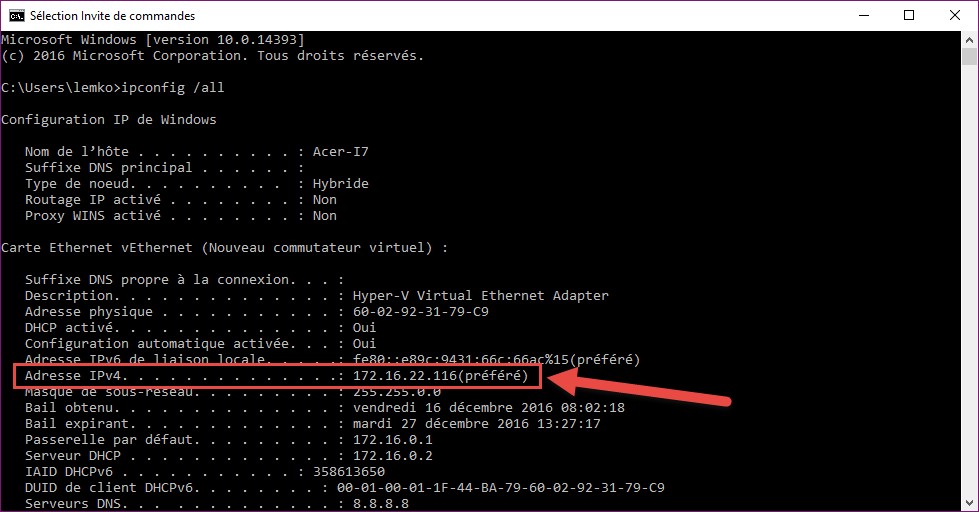
Vous allez maintenant réceptionner le flux du diffuseur sur l’ordinateur récepteur. Exécutez VLC sur l’ordinateur récepteur, puis lancez la commande Ouvrir un flux réseau dans le menu Média. La boîte de dialogue Ouvrir un média s’affiche, onglet Réseau sélectionné.
Dans la zone de texte Entrez une URL réseau, tapez l’adresse IP de l’émetteur précédée de « http:// » et suivie de « :8080 » :
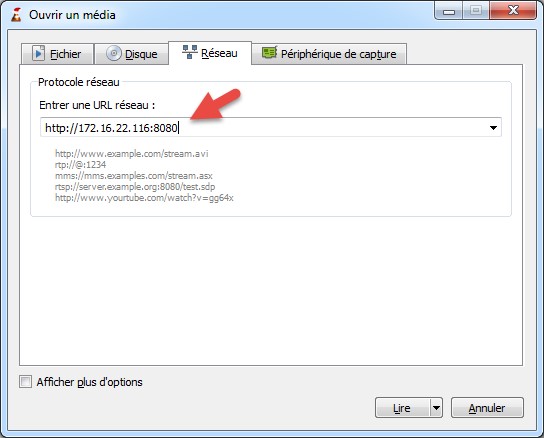
Cliquez sur Lire pour lancer la lecture. Ici par exemple, il s’agit d’une vidéo au format MP4 issue du pack « Mediaforma Windows 10 Astuces Tome 2 » :
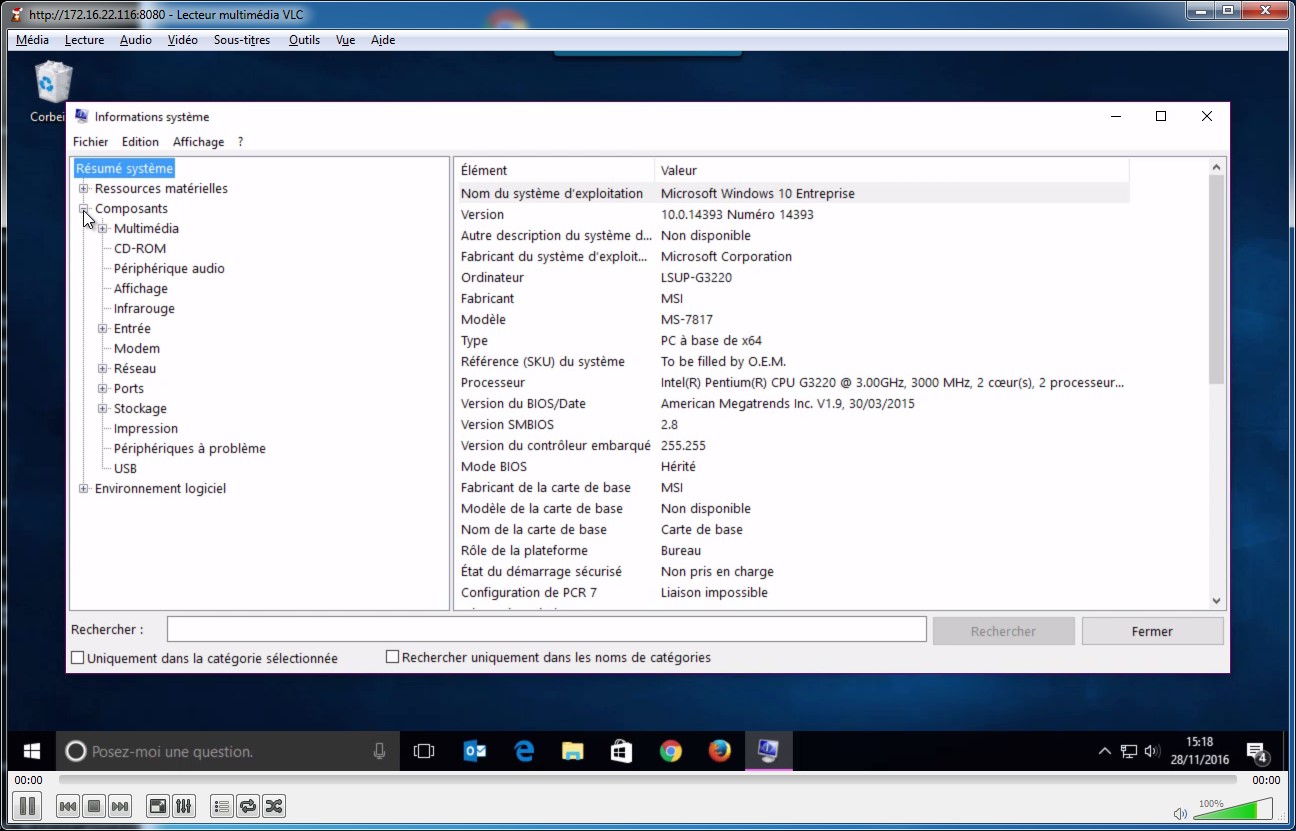
Remarque
Il est bien entendu possible d’utiliser plusieurs ordinateurs clients pour lire une même vidéo diffusée par VLC. Il suffit que chacun d’entre eux se connecte sur la bonne adresse réseau. Ici, sur http://176.16.22.116:8080.



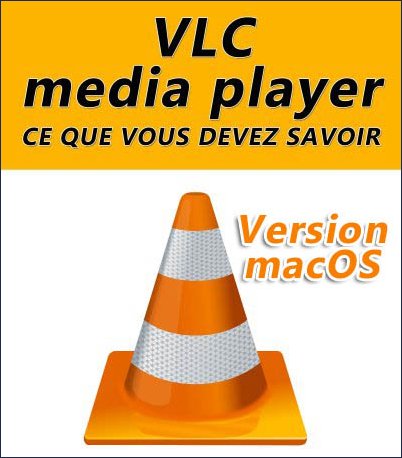
Super intéressant !!!
Est-il possible de diffuser ce flux dans chrome sur le poste client ?